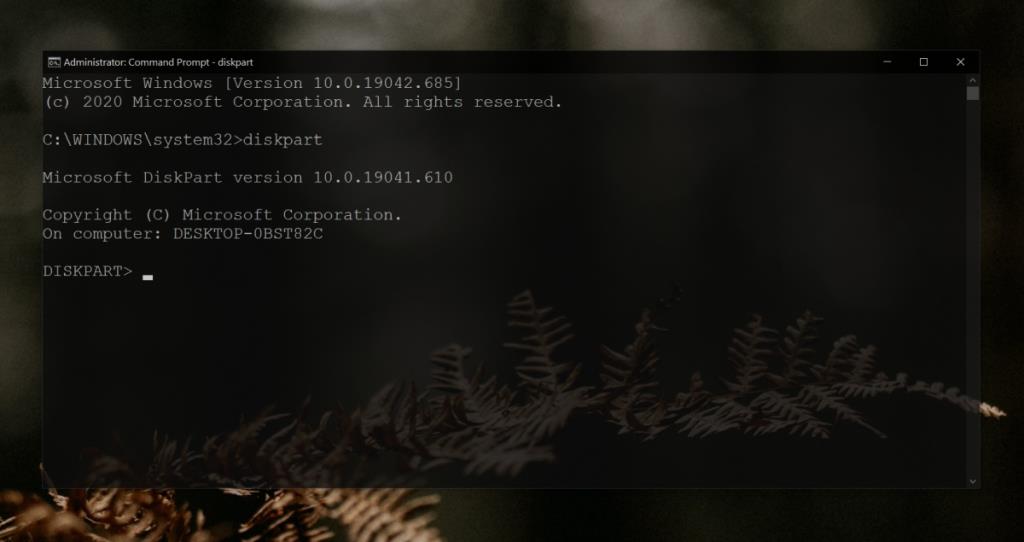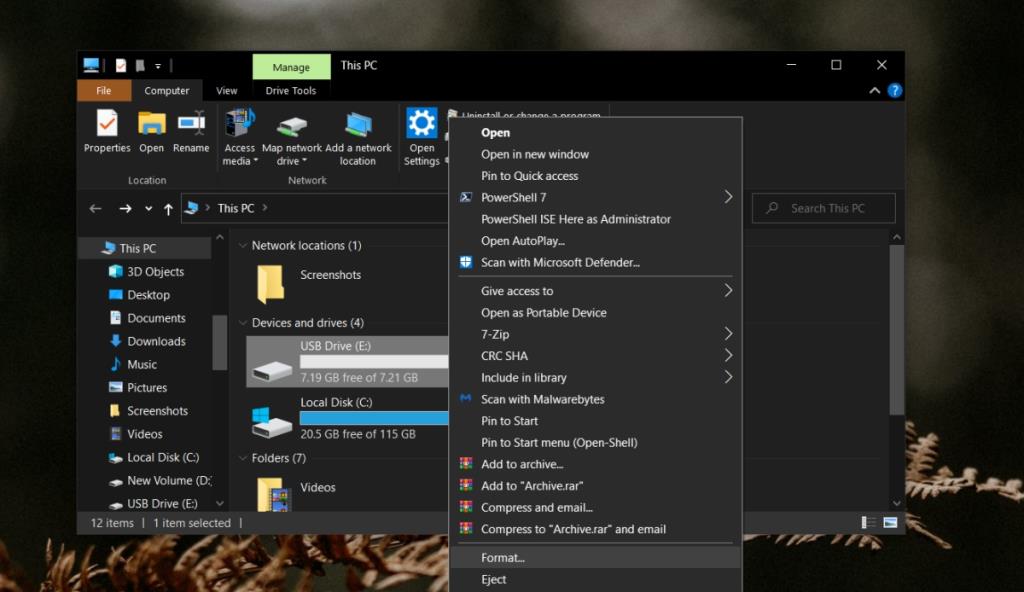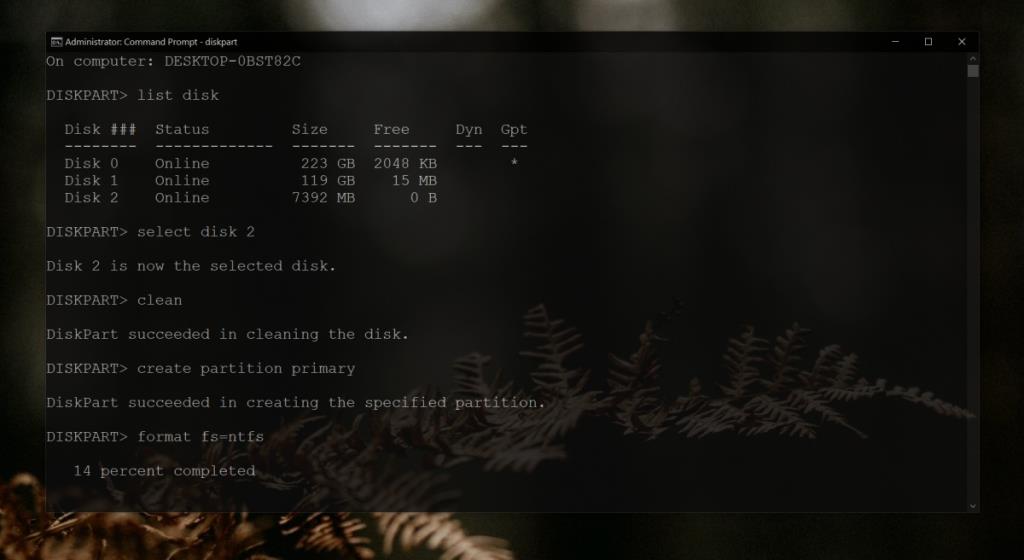Memformat pemacu memadamkan segala-galanya padanya. Ia adalah salah satu cara paling mudah untuk menetapkan semula pemacu dan memadamkan kandungannya. Selepas format, anda mendapat pemacu yang sedia untuk menyimpan fail atau menjalankan sistem pengendalian bebas daripada mana-mana dan semua fail atau tetapan sebelumnya yang digunakan padanya.
Dengan pemformatan, terdapat beberapa pengecualian contohnya pemformatan tidak akan mengalih keluar penyulitan daripada pemacu tetapi jika anda fikir pemacu anda dijangkiti virus dan tidak dapat dibaiki, memformatkannya ialah pilihan nuklear. Anda masih akan pergi dengan pemacu yang boleh menyimpan/menyimpan fail.

Format pemacu pada Windows 10
Pada Windows 10, anda boleh memformat pemacu daripada File Explorer, alat Pengurusan Cakera yang menawarkan GUI untuk memformat pemacu, dan alat Diskpart yang merupakan alat baris arahan.
Semua alatan datang dengan pilihan pemformatan dan had yang sama. Satu had utama alat ini ialah anda tidak boleh memformat pemacu Windows semasa anda berada di desktop anda.
Itu bukan bermakna anda tidak boleh memformat pemacu Windows. Anda boleh tetapi prosesnya akan berbeza dan anda hanya boleh menggunakan alat Diskpart untuk melakukannya.
Akses alat Diskpart – Windows 10
Jika anda memformat pemacu bukan Windows iaitu pemacu yang Windows tidak dipasang, anda boleh mengakses alat Diskpart dengan mengikuti langkah ini.
- Buka Prompt Perintah dengan hak pentadbir.
- Jalankan arahan berikut.
bahagian cakera
- Alat Diskpart akan dimuatkan.
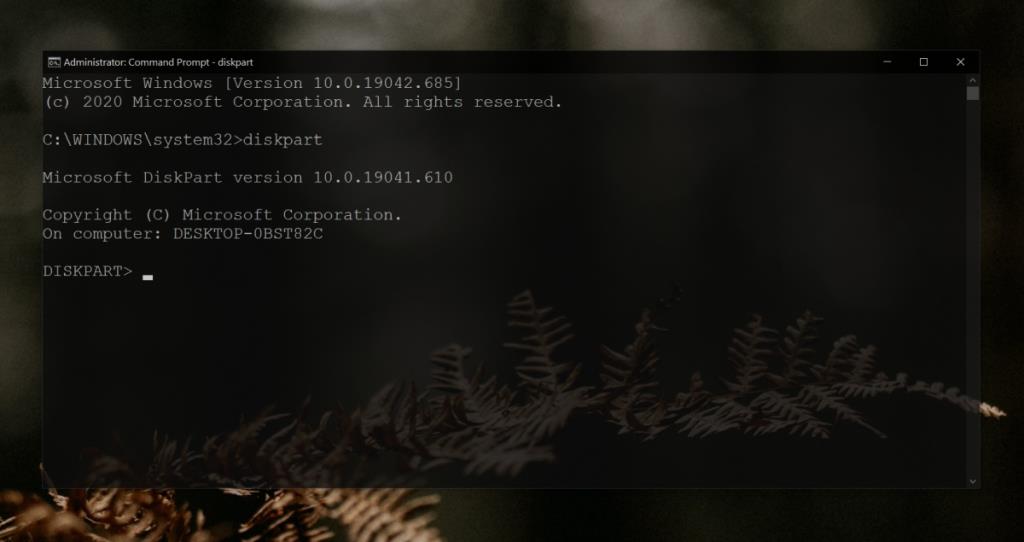
Akses Diskpart – Di luar Windows 10
Mengakses alat Diskpart dari luar Windows 10 adalah sedikit rumit. Anda perlu mencipta cakera pemasangan Windows 10. Anda tidak perlu membeli lesen tetapi anda perlu memuat turun OS.
- Lawati Microsoft dan muat turun alat Penciptaan Media.
- Gunakan alat untuk memuat turun Windows 10 dan membakarnya ke pemacu USB.
- Matikan komputer anda .
- Sambungkan pemacu USB.
- Hidupkan komputer dan but daripada pemacu USB.
- Masukkan pemasangan Windows 10 dan pilih pilihan pembaikan.
- Anda akan melihat sekumpulan alat untuk membaiki sistem.
- Pilih Prompt Perintah.
- Dalam Prompt Perintah, masukkan
Diskpart untuk mengaktifkan alat.
Format pemacu – Penjelajah Fail
Untuk pemacu bukan Windows 10, anda boleh menggunakan File Explorer untuk memformatnya. Ia lebih mudah daripada menggunakan alat Diskpart.
- Buka Penjelajah Fail.
- Klik kanan pemacu.
- Pilih Format.
- Nyahtanda Format Pantas.
- Tukar sistem fail jika anda perlu.
- Klik Mula.
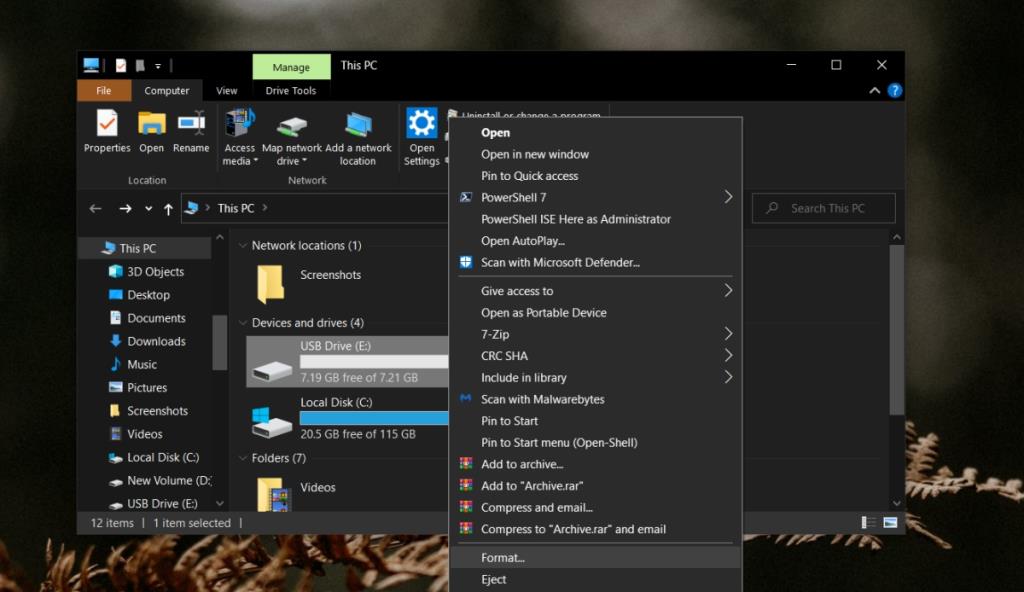
Format pemacu – Bahagian cakera
Proses untuk memformat pemacu Windows atau bukan Windows dengan Diskpart adalah sama. Satu-satunya perkara yang penting ialah cara anda mengakses alat Diskpart.
- Buka Prompt Perintah dengan hak pentadbir dan jalankan
Diskpartarahan itu.
- Senaraikan semua pemacu yang disambungkan dengan arahan ini:
list disk.
- Pilih cakera dengan pemacu yang anda ingin formatkan:
select disk no.
- Alih keluar semua data pada cakera dengan arahan ini:
clean.
- Jalankan arahan ini untuk mencipta partition utama :
create partition primary.
- Format pemacu dengan arahan ini:
format fs=ntfs.
- Untuk memformatkan partition pada pemacu, ikut langkah 1-3.
- Jalankan arahan ini untuk menyenaraikan partition:
list volume .
- Pilih kelantangan yang anda mahu formatkan:
select volume no.
- Formatkan kelantangan dengan arahan ini:
format fs=ntfs.
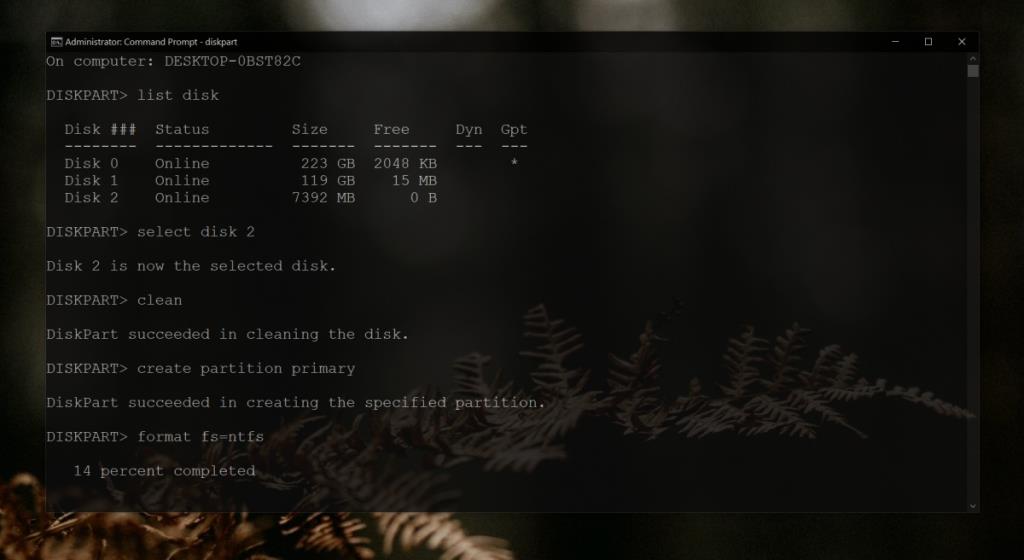
Kesimpulan
Anda hanya perlu menggunakan Diskpart jika anda cuba memformat pemacu Windows. File Explorer berfungsi sama seperti alat Diskpart tetapi anda, sebagai pengguna, perlu membuat lebih sedikit pilihan. Terdapat lebih sedikit peluang untuk memilih cakera atau partition yang salah untuk pemformatan.